“WinSxS 폴더“는 Windows 운영 체제에서 중요한 역할을 하는 폴더 중 하나입니다. 이 폴더는 주로 Windows 업데이트와 관련된 파일들을 저장하는 장소로 사용되며, 필요한 경우 이전 버전의 시스템 파일을 보관하기 위해 사용됩니다. 이 폴더는 일반 사용자가 수정하거나 삭제해서는 안되는 중요한 시스템 폴더입니다.
Windows Side-by-Side Assembly 폴더의 약어입니다. 이 폴더에는 Windows 운영 체제와 관련된 다양한 파일과 컴포넌트가 저장됩니다.
WinSxS 폴더는 시간이 지남에 따라 커질 수 있으며, Windows 업데이트 및 프로그램 설치 시 추가 파일 및 컴포넌트가 저장됩니다. 폴더 크기는 디스크 공간을 차지할 수 있기 때문에 삭제해주느것이 좋습니다.
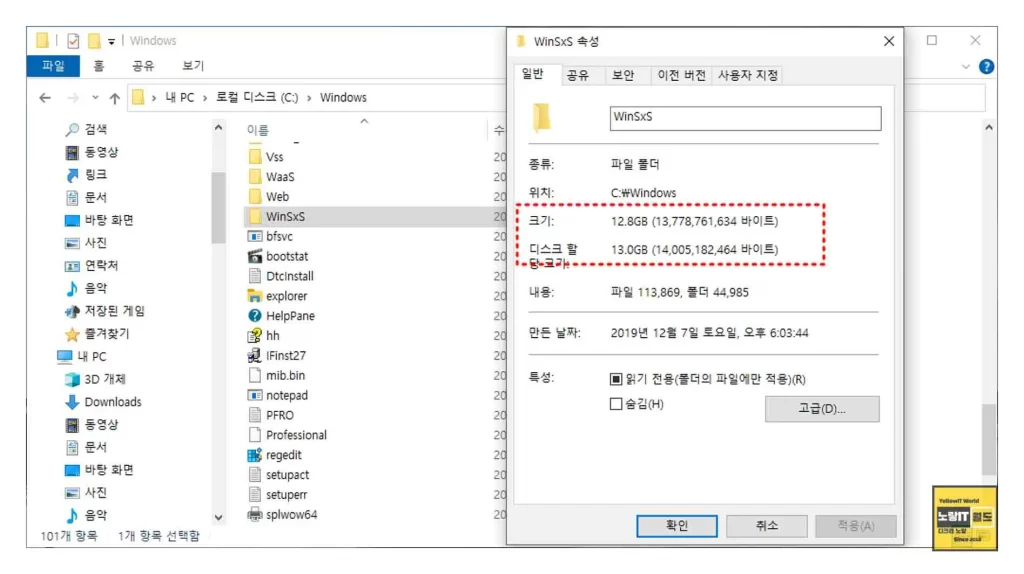
윈도우가 설치된 PC에 WinSxS 폴더는 하드 디스크의 용량을 상당히 차지할 수 있으며, 특히 용량이 작은 SSD 드라이브 또는 32GB 용량의 하드 디스크를 사용하는 경우에는 여유 공간 문제를 야기할 수 있습니다. 그러나 이 폴더를 삭제하거나 폴더 내의 파일을 임의로 삭제하는 것은 권장되지 않습니다.
C:\Windows\WinSxS왜냐하면 이 폴더는 시스템의 안정성과 유지 보수를 위해 필요한 파일들을 포함하고 있기 때문입니다.
참고 : 윈도우10 저장공간 C드라이브 용량부족 – 저장소센스 활성화
WinSxs 폴더 삭제 – Disk Cleanup 유틸리티
노랗 목차
Windows 운영 체제는 “Disk Cleanup“이라는 유틸리티를 제공합니다.
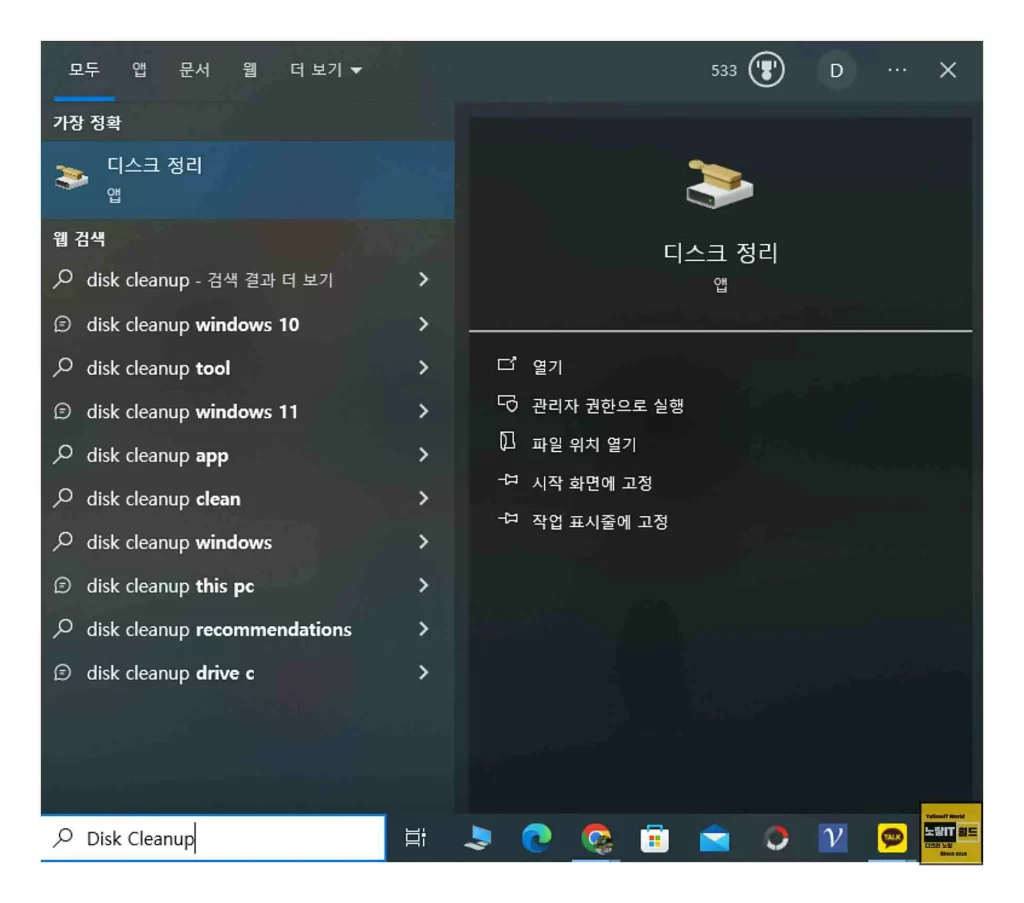
이 도구를 사용하면 시스템 파일을 정리하고 임시파일을 삭제할 수 있습니다.
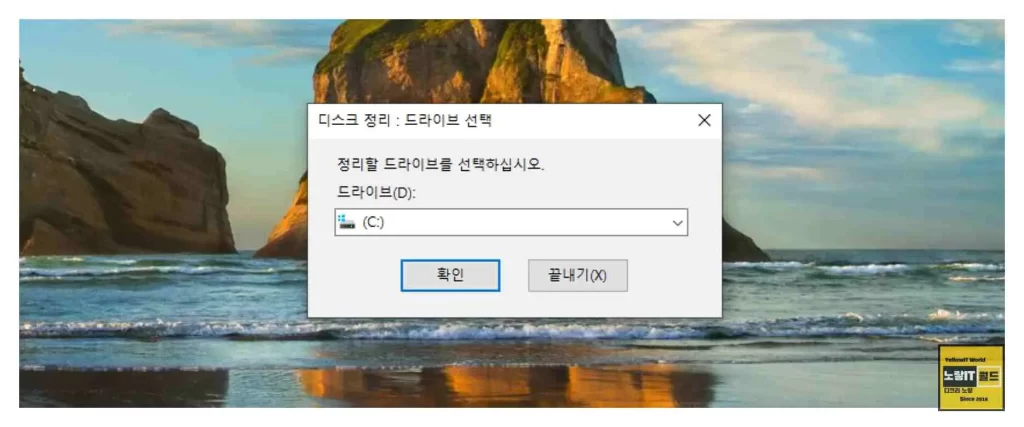
Disk Cleanup을 실행하면 “Windows Update Cleanup” 옵션을 선택하여 WinSxS 폴더에서 더 이상 필요하지 않은 업데이트 파일을 삭제할 수 있습니다.
DISM (Deployment Image Service and Management Tool)
DISM 도구를 사용하여 WinSxS 폴더를 정리할 수도 있습니다.
다음 명령어를 사용하여 DISM을 실행할 수 있습니다
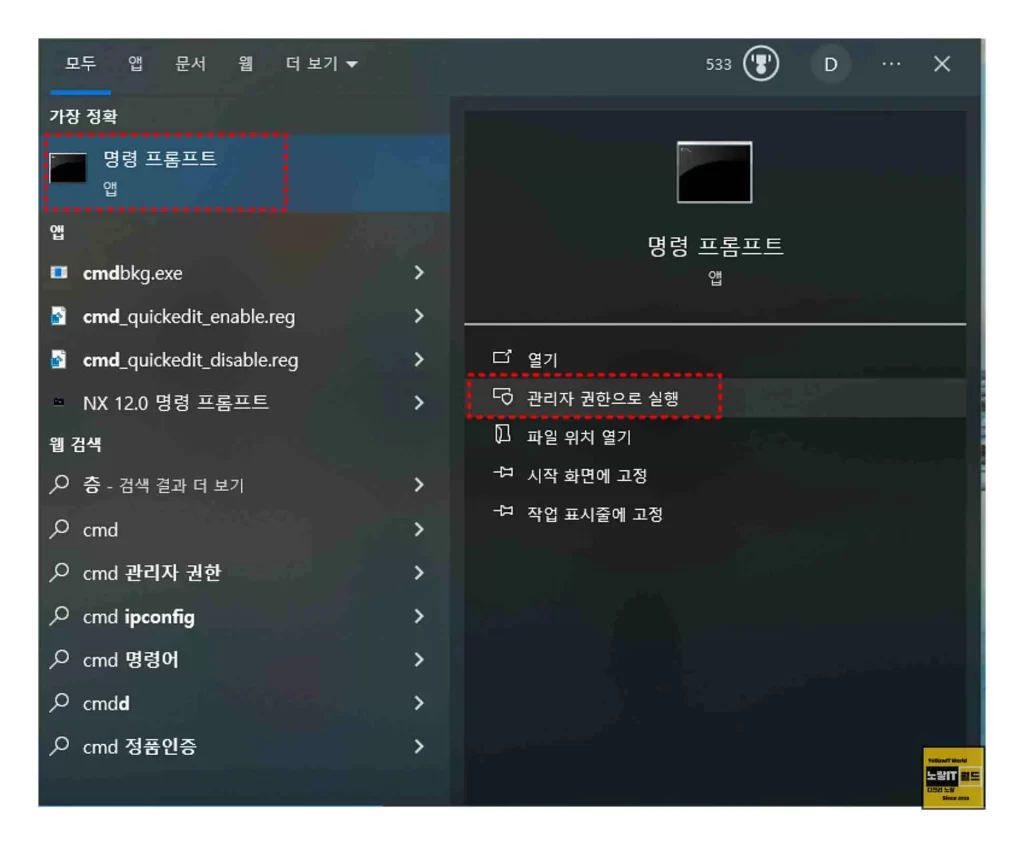
명령프롬프트 관리자권한으로 실행 후 아래 명령어를 입력합니다.
dism.exe /online /Cleanup-Image /StartComponentCleanup /ResetBase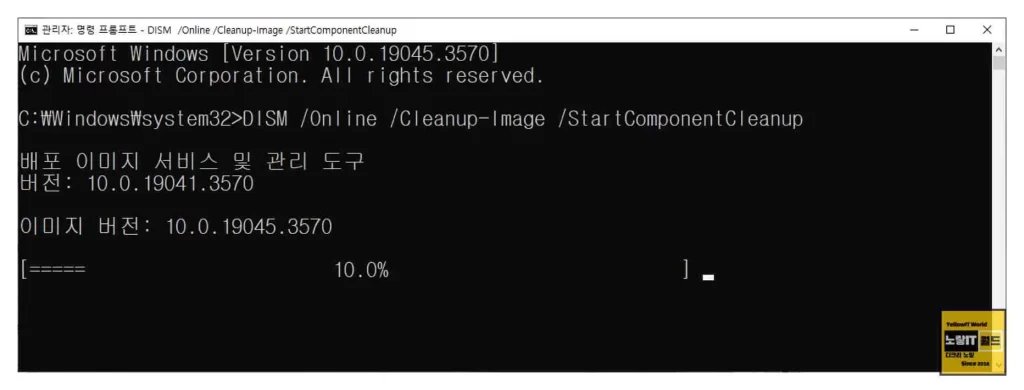
이 명령어를 실행하면 WinSxS 폴더 내에서 더 이상 필요하지 않은 구성 요소가 삭제됩니다. 다만, 이 작업은 시간이 오래 걸릴 수 있으며, 필요한 시스템 파일만 남기기 때문에 주의해야 합니다.
| 옵션 | 기능 |
|---|---|
dism.exe | Deployment Image Service 및 Management Tool 실행 |
/online | 현재 실행 중인 Windows 운영 체제 이미지를 대상으로 작업 |
/Cleanup-Image | 시스템 이미지의 정리와 관련된 작업 수행 |
/StartComponentCleanup | 컴포넌트 스토어를 정리하여 디스크 공간 확보 |
/ResetBase | 이미지를 초기 기준 이미지로 재설정 |
위의 두 가지 방법을 사용하여 WinSxS 폴더의 크기를 줄일 수 있으며, 이렇게 함으로써 하드 디스크의 여유 공간을 늘릴 수 있습니다. 그러나 WinSxS 폴더 내에서 파일을 직접 삭제하거나 폴더를 삭제하려는 시도는 피해야 하며, 시스템의 안정성을 위협할 수 있습니다.
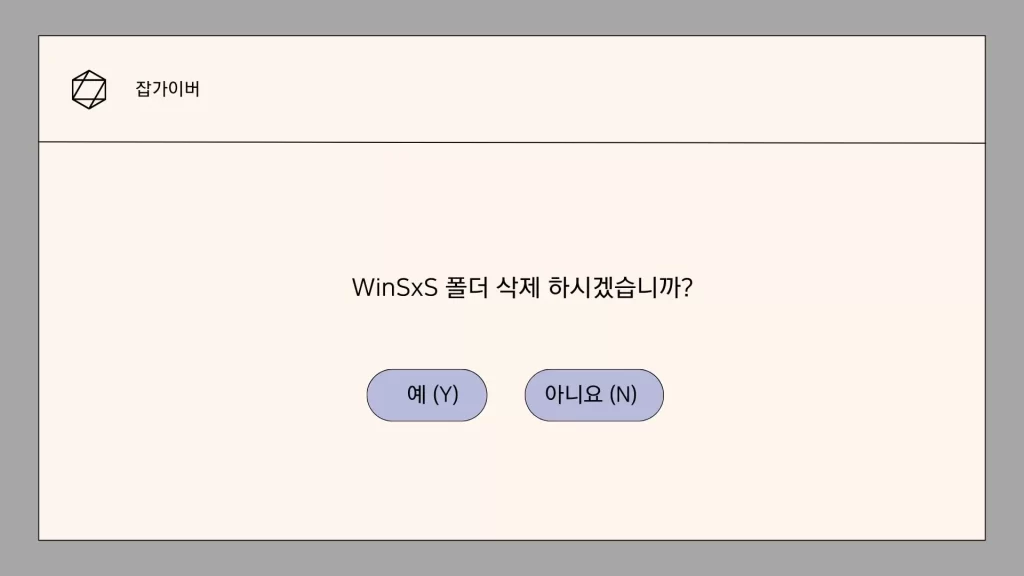
WinSxS 폴더의 파일을 삭제하는 것은 주로 오래된 업데이트 파일을 정리하고 디스크 공간을 확보하기 위한 작업입니다.
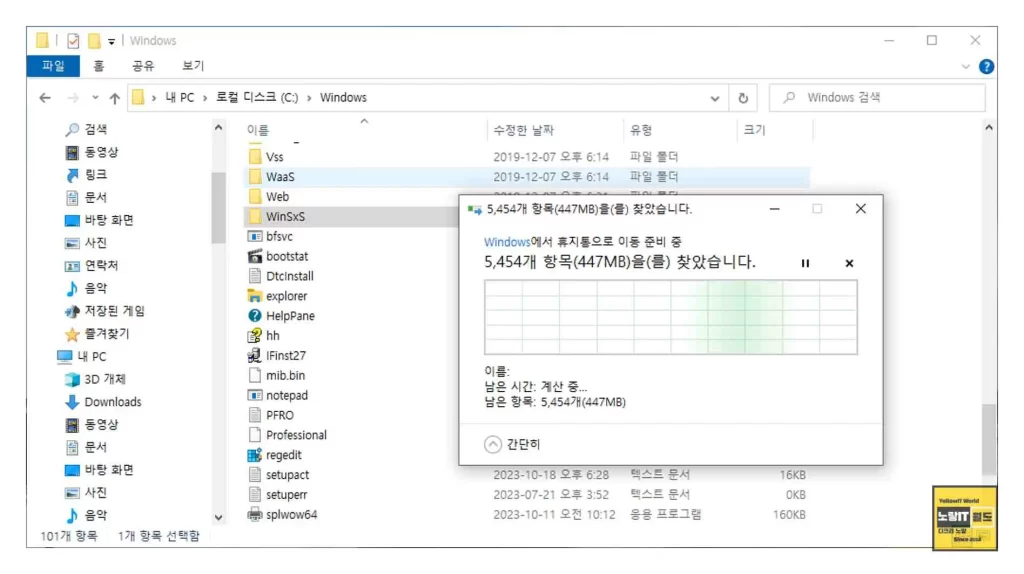
러나 이 작업을 수행하기 전에 다음 주의 사항을 엄격히 따라야 하며 WinSxS 폴더는 시스템 안정성을 유지하기 위해 필요한 파일을 포함하고 있으므로 신중한 접근이 필요합니다. 이 방법은 개인용 컴퓨터보다는 실험용 환경 또는 테스트 환경에서 사용하는 것이 좋습니다.
WinSxs 삭제 시 주의사항
WinSxS 중요한 역할 중 하나는 시스템 안정성을 유지하는 것입니다. 다양한 버전의 파일과 라이브러리를 관리하여 시스템이 안정적으로 작동하고 다양한 응용 프로그램 및 서비스를 지원할 수 있게 합니다.중요한 주의 사항: 이 작업은 고급 사용자나 특정 상황에서만 권장됩니다. 이를 시도하기 전에 시스템 이미지 백업 또는 가상 머신 스냅샷을 생성하여 시스템 복구 옵션을 보장해야 합니다. 또한, 업무용 컴퓨터나 중요한 데이터가 있는 컴퓨터에는 적용하지 않는 것이 좋습니다.
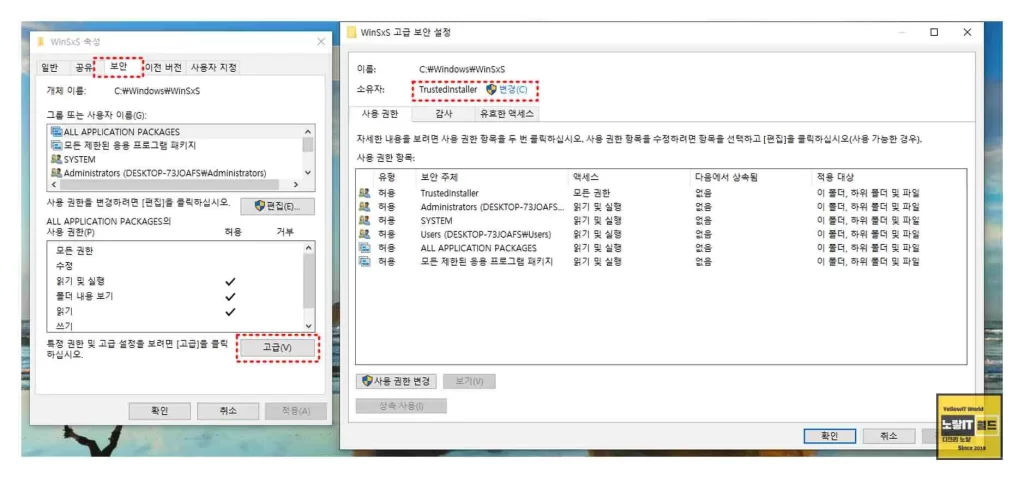
- 윈도우 로고 + E 키를 눌러 윈도우 탐색기를 엽니다.
- C:\Windows로 이동한 다음 WinSxS 폴더를 마우스 오른쪽 클릭하고 “속성”을 선택합니다.
- 속성 창에서 “보안” 탭을 클릭하고 “고급” 버튼을 클릭하여 고급 보안 설정 창을 엽니다.
- “고급 보안 설정” 창에서 ‘소유자: TrustedInstaller’ 옆에 위치한 “변경” 링크를 클릭합니다.
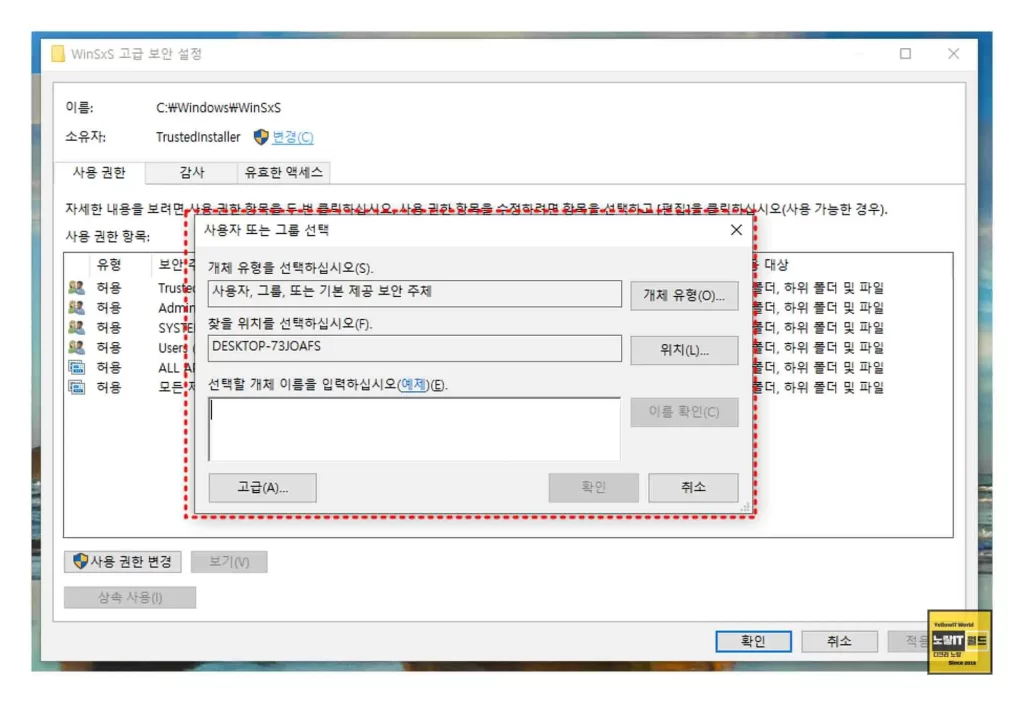
- 윈도우에 로그인할 때 사용하는 관리자 그룹의 계정 아이디(Microsoft 계정 사용 중이라면 이메일 주소)를 입력하고 “이름 확인” 버튼을 클릭한 다음 “확인”을 누릅니다.
- 고급 보안 설정 창에서 다시 “확인” 버튼을 클릭하여 창을 닫습니다.
- 그리고 WinSxS 폴더의 속성 창을 다시 열어서 “편집” 버튼을 클릭하고 “사용 권한” 창이 열리면 “추가” 버튼을 클릭합니다. 사용자 계정을 입력하고 “이름 확인” 버튼을 클릭한 다음 “확인”을 누릅니다.
- 방금 추가한 사용자 계정을 선택하고 “모든 권한” 옆에 있는 체크 박스를 체크합니다.
- 시스템 폴더의 사용 권한 설정을 변경할지 묻는 창이 나타나면 “예”를 클릭합니다. 그리고 마지막으로 “적용”을 클릭한 다음 “확인”을 클릭하여 열려 있는 모든 창을 닫습니다.
- 이제 WinSxS 폴더에서 오래된 업데이트 파일을 삭제합니다.
예를 들어, 2016년부터 2018년까지 다운로드된 파일을 삭제하면 여유 공간을 확보할 수 있으며 이 파일을 선택하고 삭제합니다.
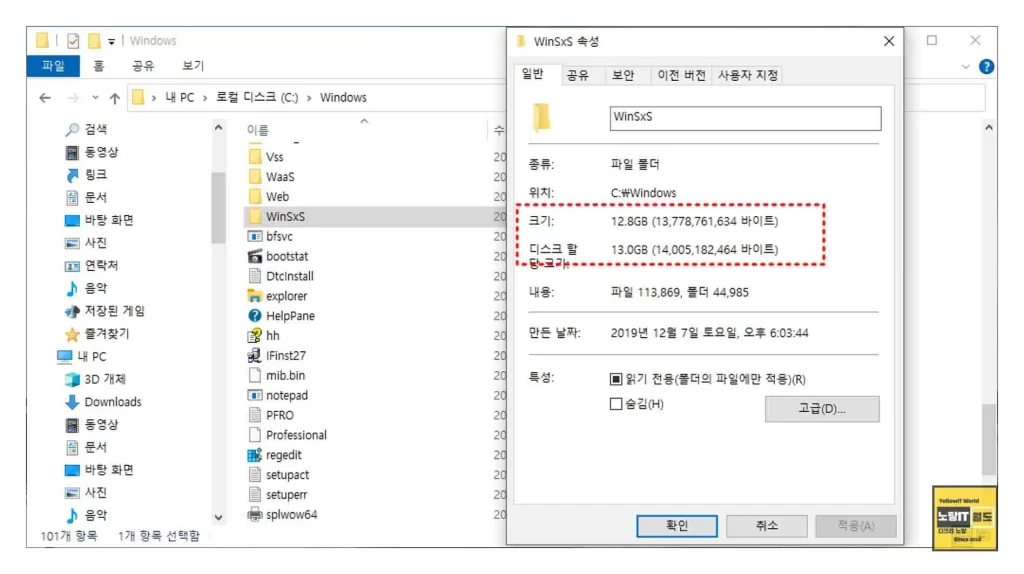
위의 절차를 따라 진행하면 WinSxS 폴더에서 오래된 업데이트 파일을 안전하게 삭제할 수 있지만, 이 작업을 신중하게 수행해야 합니다. 파일을 삭제하기 전에 시스템 이미지 백업 또는 가상 머신 스냅샷을 생성하여 시스템 복구 옵션을 확보하고, 주요 작업에는 적용하지 않는 것이 중요합니다. 또한, 윈도우 업데이트를 통해 새로운 업데이트가 제공될 때 이 작업이 다시 필요할 수 있으므로 주기적으로 확인해야 합니다.
